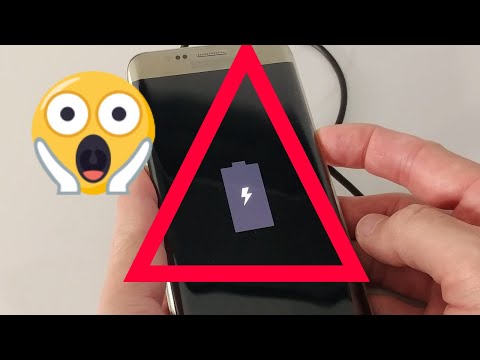
Saturs
- 1. problēma: Galaxy S9 pats izslēdzas, kad tas ir neaktīvs
- 2. problēma: Galaxy S9 netiks uzlādēts, kad ekrāns izslēgsies
Sveiki, laipni lūdzam citā # GalaxyS9 problēmu novēršanas lapā. Šis ieraksts mēģinās atbildēt uz 2 problēmām, par kurām pēdējās dienās ziņots par šo ierīci. Pirmajā gadījumā mums vēl nav pietiekami daudz informācijas, vai tā ir vai nav izplatīta, tāpēc mēs turpināsim to uzraudzīt. Tomēr mūsu galvenā tēma koncentrējas uz to, ko jūs varat darīt, kad jūsu S9 pārtrauc uzlādēt brīdī, kad ekrāns izslēdzas. Iepriekš mēs esam redzējuši, ka šī problēma rodas gan Samsung, gan citās ierīcēs, tāpēc tas, iespējams, ietekmē vairākus lietotājus. Mēs ceram, ka mēs viņiem palīdzēsim.
1. problēma: Galaxy S9 pats izslēdzas, kad tas ir neaktīvs
Sveiki. Man ir bijis mans S9 kopš izlaišanas, un pagājušajā nedēļā tas pats sāka atsāknēties / izslēgt. Es izpildīju visus jūsu ieteiktos problēmu novēršanas gadījumus (drošais režīms, notīrīt kešatmiņu, rūpnīcas atiestatīšanu), un problēma joprojām pastāv. Daļa, kas man šķiet visdīvainākā, ir tā, ka tā notiks tikai tad, kad tālrunis ir neaktīvs. Nekad, kad to lietoju, vai pat tad, kad straumēju mūziku savā automašīnā, tikai tad, kad tā ir bloķēta un galvenokārt tad, kad tā atrodas manā kabatā vai pagriezta ar seju uz leju. Pat dīvaini, nedēļas nogalē tas tika izslēgts uz 12 stundām, un man nebija problēmu visu nākamo dienu, līdz es to pilnībā uzlādēju pa nakti. Es pamodos, kad to izslēdzu. Vai esat dzirdējuši par šo jautājumu iepriekš? Vai tas ir tikai kaut kas, kas man jāsazinās ar Samsung, lai to novērstu? Man ir atbloķēts S9, kas iegādāts, izmantojot Samsung, un es izmantoju Belkin lādētāju. Pateicos jau iepriekš. - Kevins
Risinājums: Sveiks, Kevin. Nē, mēs vēl neesam dzirdējuši par šo problēmu, tāpēc mums nav ne jausmas, kā to vislabāk risināt. Tā kā visiem parastajiem programmatūras risinājumiem, ko varat darīt, nav nekādas ietekmes, šai problēmai jābūt ārpus jūsu spējām to novērst. Mums vēl nav dzirdēts tas pats vai līdzīgs jautājums no citiem lietotājiem, tāpēc tas var būt atsevišķs gadījums. Var izraisīt mātesplatē radītu problēmu, kas liek enerģijas pārvaldībai rīkoties nepareizi. Pat Samsung būs grūti uzzināt, kur atrodas problēma, tāpēc jūs, visticamāk, nomainīsit tālruni, ja pieskaraties Samsung garantijai. Mēs ļoti iesakām par to runāt ar Samsung, jo viņiem ir līdzekļi, lai noskaidrotu, vai šī problēma ir vai nav izolēta.
2. problēma: Galaxy S9 netiks uzlādēts, kad ekrāns izslēgsies
Sveiki. Man ir problēmas ar S9 uzlādi. tas tiks uzlādēts, kad ekrāns ir ieslēgts, bet brīdī, kad ekrāns izslēdzas, es saņemu mazo animāciju, lai teiktu, ka tālrunis tiek uzlādēts, un, ja es to atstāju bloķēšanas ekrānā, tas vienkārši paliek tajā pašā procentā ar lādēšanas ieslēgšana un izslēgšana. Ir pienācis brīdis, kad tālrunis pilnībā izlādējas, un es nevarēšu to ieslēgt, lai atsāktu uzlādi. tas ir apburtais loks, un man tas kļūst slikti. Es ceru, ka jūs varat man palīdzēt. - Liam.farrell.stpaulsnz
Risinājums: Sveiks, Liams. Tāpat kā visas Android problēmas, arī jūs varat izraisīt programmatūras kļūme, slikta lietotne vai aparatūras kļūda. Tālāk ir īss saraksts ar lietām, kuras varat tik laipni izmēģināt.
Atkārtoti kalibrējiet akumulatoru un operētājsistēmu
Android dažreiz var zaudēt faktisko akumulatora rādījumu uzskaiti. Tas parasti notiek, ja tālrunis ir darbojies pārāk ilgi (piemēram, dažus mēnešus). Jo ilgāk darbojas Android, jo lielāka iespēja, ka tas, iespējams, nespēs iegūt precīzu statistiku par akumulatoriem, kā rezultātā var rasties problēmas ar barošanu vai nejauša atkārtota palaišana. Lai samazinātu šīs situācijas rašanos, vēlaties laiku pa laikam kalibrēt akumulatoru un operētājsistēmu. Lūk, kā to izdarīt:
- Pilnībā iztukšojiet akumulatoru. Tas nozīmē, ka izmantojat ierīci, līdz tā pati izslēdzas un akumulatora uzlādes līmenis ir 0%.
- Uzlādējiet tālruni, līdz tas sasniedz 100%. Ierīcē noteikti izmantojiet oriģinālu uzlādes aprīkojumu un ļaujiet tai pilnībā uzlādēt. Neatvienojiet ierīci vēl vismaz divas stundas un nelietojiet to arī uzlādes laikā.
- Pēc pagājušā laika atvienojiet ierīci.
- Veiciet siltu restartēšanu, vienlaikus turot pogas Barošana un Sākums, līdz parādās startēšanas logotips.
- Izmantojiet tālruni, līdz tas atkal pilnībā iztukšojas.
- Atkārtojiet 1. – 5. Darbību.
Notīriet kešatmiņas nodalījumu
Ja pēc kalibrēšanas nekas nenotiek, nākamais solis ir noslaucīt kešatmiņas nodalījumu. Tas ir paredzēts, lai nodrošinātu sistēmas kešatmiņas atsvaidzināšanu.
- Izslēdziet ierīci.
- Nospiediet un turiet skaļuma palielināšanas taustiņu un Bixby taustiņu, pēc tam nospiediet un turiet ieslēgšanas / izslēgšanas taustiņu.
- Kad tiek parādīts Android logotips, atlaidiet visus trīs taustiņus.
- Pirms Android sistēmas atkopšanas izvēlnes opciju parādīšanās 30–60 sekundes tiks parādīts ziņojums “Sistēmas atjauninājuma instalēšana”.
- Nospiediet skaļuma samazināšanas taustiņu vairākas reizes, lai iezīmētu noslaucīt kešatmiņas nodalījumu.
- Nospiediet ieslēgšanas / izslēgšanas taustiņu, lai atlasītu.
- Nospiediet skaļuma samazināšanas taustiņu, lai iezīmētu jā, tos, un nospiediet barošanas taustiņu, lai atlasītu.
- Kad noslaucīšanas kešatmiņas nodalījums ir pabeigts, tiek iezīmēta Reboot system now.
- Nospiediet barošanas taustiņu, lai restartētu ierīci.
Novērojiet tālruni drošajā režīmā
Pastāv iespēja, ka slikta lietotne var būt vainojama jūsu nepatikšanās, tāpēc nākamais solis ir palaist S9 drošajā režīmā. Šajā režīmā drīkst darboties tikai iepriekš instalētas lietotnes. Tātad, ja tālrunis drošajā režīmā darbojas normāli, bet ne tad, kad sākat to atpakaļ normālā režīmā, tā ir acīmredzama sliktas lietotnes problēmas pazīme.
Lai restartētu S9 drošajā režīmā:
- Izslēdziet S9. Ja nevarat to normāli izslēgt, ļaujiet tālrunim iztukšot akumulatoru, līdz tas pats izslēdzas.
- Kad S9 ir izslēgts, nospiediet un turiet ieslēgšanas / izslēgšanas taustiņu gar modeļa nosaukuma ekrānu.
- Kad ekrānā parādās “SAMSUNG”, atlaidiet barošanas taustiņu.
- Tūlīt pēc barošanas taustiņa atlaišanas nospiediet un turiet skaļuma samazināšanas taustiņu.
- Turpiniet turēt skaļuma samazināšanas taustiņu, līdz ierīce pabeidz restartēšanu.
- Drošais režīms tiks parādīts ekrāna apakšējā kreisajā stūrī.
- Kad redzat drošo režīmu, atlaidiet skaļuma samazināšanas taustiņu.
- Pārbaudiet problēmu, ļaujot tālrunim dažas stundas darboties šajā režīmā.
Lai uzzinātu, kura lietotne ir problemātiska:
- Boot drošajā režīmā.
- Pārbaudiet problēmu.
- Kad esat apstiprinājis, ka pie vainas ir trešās puses lietotne, varat sākt lietotņu atinstalēšanu atsevišķi. Mēs iesakām sākt ar pēdējiem pievienotajiem.
- Pēc lietotnes atinstalēšanas restartējiet tālruni normālā režīmā un pārbaudiet, vai nav problēmu.
- Ja jūsu S9 wifi joprojām ir problemātisks, atkārtojiet 1. – 4. Darbību.
Rūpnīcas režīma iestatīšana
Visbeidzot, jūs vēlaties noslaucīt tālruni un atgriezt visus tā programmatūras iestatījumus pēc noklusējuma. Tas tiek panākts, veicot rūpnīcas atiestatīšanu. Ja vēl neesat to izmēģinājis, rīkojieties šādi:
- Pilnībā izslēdziet Samsung Galaxy Note 5.
- Vispirms nospiediet un turiet skaļuma palielināšanas un sākuma pogas un pēc tam nospiediet un turiet ieslēgšanas / izslēgšanas taustiņu.
- Turiet nospiestas trīs pogas un, kad parādās uzraksts ‘Samsung Galaxy Note5’, atlaidiet barošanas taustiņu, bet turpiniet turēt abus pārējos.
- Kad būs redzams Android logotips, atlaidiet gan skaļuma palielināšanas, gan sākuma pogas.
- Paziņojums “Sistēmas atjauninājuma instalēšana” tiks parādīts ekrānā 30 līdz 60 sekundes, pirms tiks parādīts Android sistēmas atkopšanas ekrāns ar tā opcijām.
- Izmantojiet skaļuma samazināšanas taustiņu, lai iezīmētu opciju ‘Jā - dzēst visus lietotāja datus’, un nospiediet barošanas taustiņu, lai to atlasītu.
- Kad process ir pabeigts, izmantojiet skaļuma samazināšanas taustiņu, lai iezīmētu opciju ‘Pārstartēt sistēmu tūlīt’ un nospiediet barošanas taustiņu, lai restartētu tālruni.
- Pārstartēšanas pabeigšana var aizņemt nedaudz ilgāku laiku, taču neuztraucieties un gaidiet, līdz ierīce aktivizēsies.
- Ļaujiet Note5 darboties stundu un pārbaudiet problēmu.
Atcerieties, ka rūpnīcas atiestatīšana izdzēsīs visus jūsu tālruņa datus, tāpēc noteikti dublējiet tos pirms laika.


